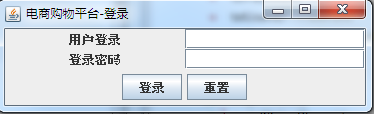“Java任务:商苑面馆登录窗体的设计”的版本间的差异
来自CloudWiki
(→程序代码) |
|||
| 第8行: | 第8行: | ||
==任务实现== | ==任务实现== | ||
===实施思路=== | ===实施思路=== | ||
| − | + | 启动Eclipse,导入工程Project0801。 | |
| − | + | 在工程中新建一个类,类名为UserForm ,继承类JFrame。 | |
<nowiki>public class UserForm extends JFrame { | <nowiki>public class UserForm extends JFrame { | ||
}</nowiki> | }</nowiki> | ||
| − | |||
| − | + | 创建无参构造方法,设置窗口的基本属性 | |
| − | |||
| − | |||
| − | |||
| − | |||
| − | |||
| − | |||
| − | |||
<nowiki>public UserForm() { | <nowiki>public UserForm() { | ||
| 第32行: | 第24行: | ||
}</nowiki> | }</nowiki> | ||
| − | + | 在构造方法中,初始化成员变量。 | |
| + | |||
| + | <nowiki>super("图书管理系统用户登陆"); | ||
| + | this.setLayout(new BorderLayout());//为框架上的面板设立布局方式,设为边界布局 | ||
| + | private JLabel labelUser; | ||
| + | private JLabel labelPwd; | ||
| + | private JTextField txtUserID; | ||
| + | private JPasswordField txtPassword; | ||
| + | private JButton btnLogon;//登录按钮 | ||
| + | private JButton btnReset;//重置按钮 | ||
| − | + | </nowiki> | |
| − | |||
| − | |||
| − | |||
| − | |||
| − | |||
| − | |||
| − | |||
| − | |||
| − | |||
| − | + | 在框架中,添加第一块面板。 | |
<nowiki> //A.创建第一个面板,内部采用网格布局,在其中添加用户登录、用户密码控件 | <nowiki> //A.创建第一个面板,内部采用网格布局,在其中添加用户登录、用户密码控件 | ||
JPanel centerPane=new JPanel(); | JPanel centerPane=new JPanel(); | ||
centerPane.setLayout(new GridLayout(2,2));//步骤1:创建网格布局 | centerPane.setLayout(new GridLayout(2,2));//步骤1:创建网格布局 | ||
| + | |||
| + | labelUser=new JLabel("用户登录",JLabel.CENTER); | ||
| + | labelPwd= new JLabel("登录密码",JLabel.CENTER);//“登录密码”标签 | ||
| + | txtUserID = new JTextField(16);//“登录账号”文本框 | ||
| + | txtPassword=new JPasswordField(16);//密码框 | ||
| + | |||
centerPane.add(labelUser);//步骤2:将组件添加到面板上 | centerPane.add(labelUser);//步骤2:将组件添加到面板上 | ||
centerPane.add(txtUserID); | centerPane.add(txtUserID); | ||
| 第62行: | 第60行: | ||
JPanel southPane=new JPanel(); | JPanel southPane=new JPanel(); | ||
southPane.setLayout(new FlowLayout()); | southPane.setLayout(new FlowLayout()); | ||
| + | btnLogon=new JButton("登录"); | ||
| + | btnReset=new JButton("重置"); | ||
southPane.add(btnLogon); | southPane.add(btnLogon); | ||
southPane.add(btnReset); | southPane.add(btnReset); | ||
2018年5月31日 (四) 02:10的版本
任务描述:购书系统登录窗体的设计
创建用户登录窗口,实现效果如图8.1所示
图8-1 电商购物平台——登录
任务实现
实施思路
启动Eclipse,导入工程Project0801。
在工程中新建一个类,类名为UserForm ,继承类JFrame。
public class UserForm extends JFrame {
}
创建无参构造方法,设置窗口的基本属性
public UserForm() {
pack();//从java.awt.Window继承而来的方法,调整窗口的大小,使其适应组件的大小和布局。
this.setTitle("图书管理系统-用户登陆");
this.setDefaultCloseOperation(JFrame.EXIT_ON_CLOSE);
this.setVisible(true);
}
在构造方法中,初始化成员变量。
super("图书管理系统用户登陆");
this.setLayout(new BorderLayout());//为框架上的面板设立布局方式,设为边界布局
private JLabel labelUser;
private JLabel labelPwd;
private JTextField txtUserID;
private JPasswordField txtPassword;
private JButton btnLogon;//登录按钮
private JButton btnReset;//重置按钮
在框架中,添加第一块面板。
//A.创建第一个面板,内部采用网格布局,在其中添加用户登录、用户密码控件
JPanel centerPane=new JPanel();
centerPane.setLayout(new GridLayout(2,2));//步骤1:创建网格布局
labelUser=new JLabel("用户登录",JLabel.CENTER);
labelPwd= new JLabel("登录密码",JLabel.CENTER);//“登录密码”标签
txtUserID = new JTextField(16);//“登录账号”文本框
txtPassword=new JPasswordField(16);//密码框
centerPane.add(labelUser);//步骤2:将组件添加到面板上
centerPane.add(txtUserID);
centerPane.add(labelPwd);
centerPane.add(txtPassword);
this.getContentPane().add(centerPane, BorderLayout.CENTER);
//步骤3:以边界布局的方式,将面板整体添加到框架上
第七步:在框架中,添加第二块面板。
//B.创建第二个面板,内部采用流式布局,在其中添加用户登录和重置按钮
JPanel southPane=new JPanel();
southPane.setLayout(new FlowLayout());
btnLogon=new JButton("登录");
btnReset=new JButton("重置");
southPane.add(btnLogon);
southPane.add(btnReset);
this.getContentPane().add(southPane,BorderLayout.SOUTH);
第六步:测试程序,在main方法中添加语句。
UserForm userForm=new UserForm();
程序代码
package main;
import java.awt.BorderLayout;
import java.awt.FlowLayout;
import java.awt.GridLayout;
import javax.swing.*;
public class UserForm extends JFrame{
private JLabel labelUser;//“登录账号”标签
private JLabel labelPwd;//“登录密码”标签
private JTextField txtUserID;//“登录账号”文本框
private JPasswordField txtPassword;//密码框
private JButton btnLogon;//登录按钮
private JButton btnReset;//重置按钮
public UserForm() {
super("图书管理系统用户登陆");
this.setLayout(new BorderLayout());//为框架上的面板设立布局方式,设为边界布局
//0.控件初始化
labelUser=new JLabel("用户登录",JLabel.CENTER);
labelPwd= new JLabel("登录密码",JLabel.CENTER);
txtUserID=new JTextField(16);
txtPassword=new JPasswordField(16);
btnLogon=new JButton("登录");
btnReset=new JButton("重置");
//A.创建第一个面板,内部采用网格布局,在其中添加用户登录、用户密码控件
JPanel centerPane=new JPanel();
centerPane.setLayout(new GridLayout(2,2));//步骤1:创建网格布局
centerPane.add(labelUser);//步骤2:将组件添加到面板上
centerPane.add(txtUserID);
centerPane.add(labelPwd);
centerPane.add(txtPassword);
this.getContentPane().add(centerPane, BorderLayout.CENTER);
//步骤3:以边界布局的方式,将面板整体添加到框架上
//B.创建第二个面板,内部采用流式布局,在其中添加用户登录和重置按钮
JPanel southPane=new JPanel();
southPane.setLayout(new FlowLayout());
southPane.add(btnLogon);
southPane.add(btnReset);
this.getContentPane().add(southPane,BorderLayout.SOUTH);
pack();//从java.awt.Window继承而来的方法,调整窗口的大小,使其适应组件的大小和布局。
this.setTitle("图书管理系统-用户登陆");
this.setDefaultCloseOperation(JFrame.EXIT_ON_CLOSE);
this.setVisible(true);
}
/*创建对象实例,测试*/
public static void main(String[] args) {
UserForm userForm=new UserForm();
}
}